电脑主机前置耳机插口没声音怎么弄?(图文)
很多人插USB或者插耳机都习惯性插电脑主机前置面板上,每次插到电脑主机后面需要将主机移出才能插,这样显得太麻烦了。最近有一Win10网友称自己刚买的电脑,电脑主机前面的耳机插口没声音,但是插到主机后面有声音,这要如何解决呢。那么Win10电脑主机前面的耳机插口没声音怎么办?下面文档大全网分享一下前置面板插孔没声音解决方法。

注:本教程以Win10系统为例,其它Win系统方法大同小异。对于电脑主机前面的音频插孔没有声音,绝大数都是因为设置的问题,如果电脑主机前后都没有声音,音频调到已经调到最大了,那么可能就是声卡驱动的问题,我们使用驱动精灵或者驱动人生安装声卡驱动即可。
Win10电脑主机前面的耳机插口没声音解决方法
1、首先我们使用键盘快捷键“Win+X”进入控制面板,或者在桌面右下角小娜搜索“控制面板”,如下图所示:

2、在控制面板中,我们点击打开“硬件和声音”选项,如下图所示:
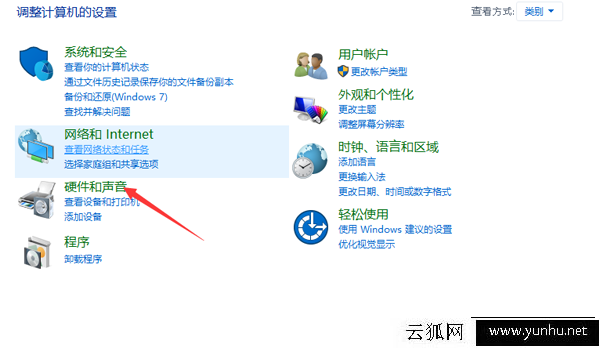
3、在“硬件和声音”的界面中,我们点击“Realtek高清晰音频管理器”选项,如下图所示:
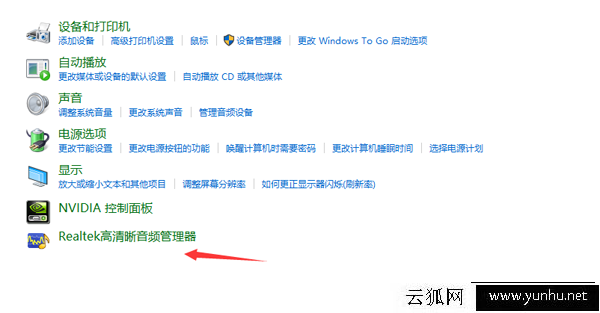
4、在Realtek高清晰音频管理器界面中,我们点击设置的图标(小齿轮),弹出菜单栏,我们选择“选项”,如下图所示:

这时我们弹出了选项的对话框,如下图所示:
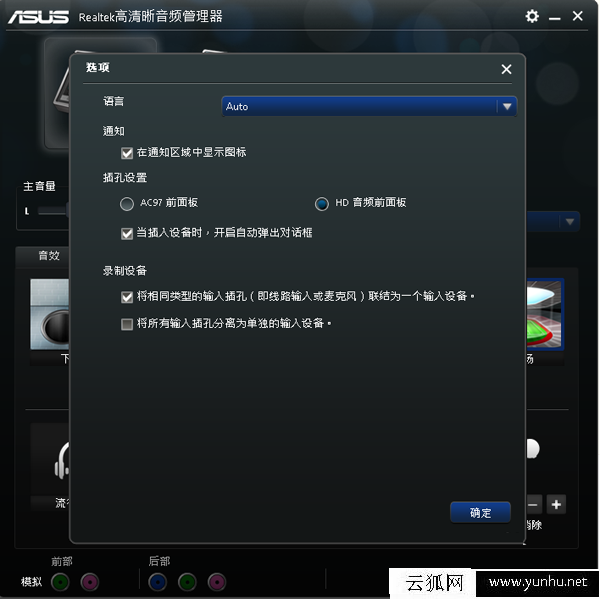
我们将插孔设置的单选框选择AC97前面板,并确定,如下图所示:
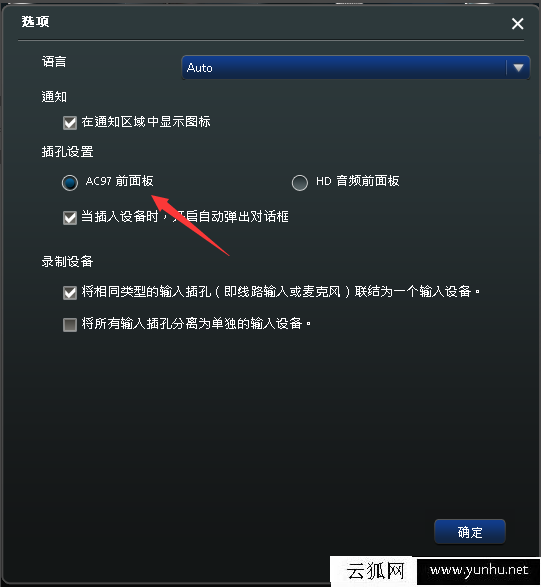
通过以上设置就可以让机箱前面的插孔有声音了,我们去使用耳机等设备测试下前置面板插孔是否有声音了。
注:HD前面板的插孔有开关,我们可以通过此开关检测插头是否被插入;AC97面板中的音频插孔没有传感开关,所以插头是否插入式检测不出来的。
以上就是文档大全网络分享的Win10电脑主机前面的耳机插口没声音的解决方法,Win7系统操作大同小异。此外,Realtek高清晰音频管理器会随着时间不断更新,界面会有所改变,但是设置方面一致。
正在阅读:
自信自强高中作文800字议论文:自信自强高中作文800字03-14
初一年级学生评语大全,初一年级学生评语05-26
2022年湖北鄂州二级造价工程师资格考试疫情防控须知06-23
大班父亲节社会教案范本【精品版】11-09
经典故事幼儿园文字版5篇01-16
邮政物流面试自我介绍202207-20